win11网速限制怎么解除 win11网速限制解除教程
- 更新日期:2024-02-22 11:07:03
- 来源:互联网
win11网速限制怎么解除?很多用户更新了win11,感觉网络比以前要差得多,这是为什么呢?其实win11系统会默认限制20%的网速,那么win11怎么解除网络限制呢?首先按win+r打开操作进入:gpedit.msc,然后进入打开本地策略组,展开管理模板,并点击下面的Qos数据包计划程序,然后栓剂右侧的限制可保留带宽进入其窗口,最后选择界面中的“已启用”并设置带宽限制为0,点击确定即可。
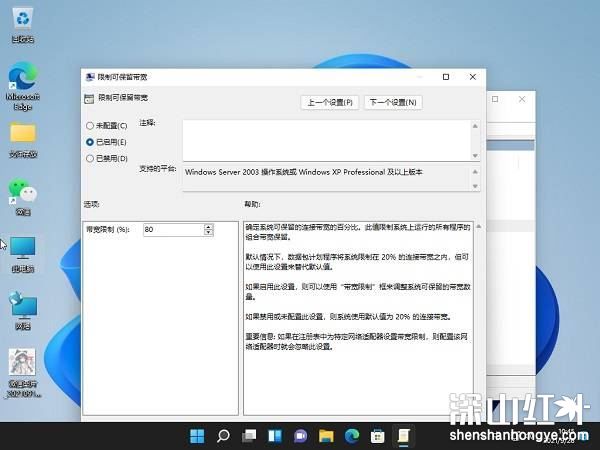
win11网速限制解除教程
1.首先按快捷键“win+r”打开操作,进入:gpedit.msc,
2、然后你就可以进入打开本地策略组。
3、展开管理模板,并点击下面的“Qos数据包计划程序”。
4、然后栓剂右侧的“限制可保留带宽”进入其窗口。
5、最后选择界面中的“已启用”并设置带宽限制为“0”,点击确定即可。









